доступ восстановить невозможно. Что делать?
Хочу восстановить доступ к странице ВК, но выдается ошибка:
Доступ восстановить невозможно.
Подача заявки для данной страницы невозможна.
Самая частая причина ошибки
Такое бывает, когда на странице включено подтверждение входа по СМС (двойная аутентификация). Восстановить доступ с помощью одного лишь номера телефона в этом случае нельзя, а остальные способы могут быть недоступны, если ты не позаботился об этом заранее.
Нельзя в том числе и подать заявку на восстановление, если страница не соответствует условиям, при которых заявку рассмотрят. В первую очередь это наличие фото с лицом на аватарке.
ВК рекомендует включать подтверждение входа для безопасности. Часто пользователи делают это и пропускают любые предупреждения, не читая их.
Вот все способы, которые существуют для восстановления доступа после того, как включено подтверждение входа:
- Электронная почта, привязанная к странице, совместно с привязанным номером телефона.

- При отсутствии почты — 5 доверенных друзей и при этом страница не должна быть заморожена.
- Восстановление по заявке с личным фото и фото документа.
Обрати внимание на то, что традиционного способа восстановления доступа по СМС в этом списке нет. Подробнее об этом мы пишем здесь:
Если нет ни привязанной почты, ни пяти друзей, то остается лишь восстановление по заявке. В данном случае служба поддержки должна сравнить фото, которое ты предоставишь, с тем, которое находится на странице, а также имя и фамилию в документе с именем и фамилией на странице. Это нужно, чтобы убедиться, что заявку подает именно хозяин страницы, а не кто-то иной.
Но если на странице нет фото на аватарке или если ты уже подавал заявку и служба поддержки определила, что подходящие фото на странице отсутствуют, то ВК будет сообщать, что доступ восстановить невозможно (или «Подача заявки для данной страницы невозможна»).
Естественно, отключать подтверждение входа, привязывать электронную почту или добавлять друзей сейчас уже поздно. Пока доступ не восстановлен, ничего этого сделать нельзя. А восстановить его тоже нельзя, так как ты закрыл для себя все возможные пути.
Пока доступ не восстановлен, ничего этого сделать нельзя. А восстановить его тоже нельзя, так как ты закрыл для себя все возможные пути.
Также сообщение о невозможности восстановления доступа может выдаваться, когда ВК требует пройти идентификацию (например, после «взлома» и/или блокировки страницы), но на странице нет фотографий и по этой причине подтвердить личность владельца невозможно.
Что делать, если фото на странице есть, но ВК пишет, что их нет?
Пример ошибки: 
Такое бывает не только тогда, когда на странице нет ни одного фото. Если фото есть только в сохраненных, на стене или в других альбомах, а вот среди аватарок (альбом «Фотографии со страницы») фотографии с лицом нет, ошибка будет та же самая. Иные возможные причины — нет достаточно качественной фотографии с лицом или на фотографии присутствуют другие люди.
Если ты считаешь, что произошла ошибка и подходящее фото с лицом на странице все-таки есть, то можно направить запрос агентам ВК. Подробнее здесь:
В чем еще может быть причина?
Заявка на восстановление бывает отклонена с указанием причины «Рассмотрение заявок на восстановление доступа к данному профилю невозможно».
Обычно это означает, что человек пытался продать страницу, т.е. есть доказательства того, что он передал логин и пароль (или код для смены пароля, привязанного номера) другому лицу добровольно. Это запрещено правилами, такие страницы никогда не возвращают и об аккаунте можно забыть. Больше информации здесь:
Больше информации здесь:
Смотри также
Сколько рассматривается заявка на восстановление страницы вк — All Vk net
К нам в редакцию поступает много вопросов которые по разному сформулированы, но суть у них примерно одна.
Всем необходим ответ как долго и сколько админы вконтакте рассматривают заявки на восстановление страницы.
Мы постараемся детально рассмотреть данный вопрос в нашей статье.
Сколько рассматривается заявка на восстановление страницы ВК?
Содержание статьи (навигация)
Социальная сеть «Вконтакте» — огромный сервис, который насчитывает несколько миллионов пользователей. Неудивительно, что иногда некоторых пользователей данной платформы иногда взламывают и присваивают себе не только страницу, но и личные данные. Конечно, после этого жертвы этих мошенников отправляют заявку в службу поддержки и ждут, пока её либо одобрят, либо отвергнут. Тем не менее, данную заявку рассматривают не сразу. Дело в том, что вы не единственный пользователь социальной сети и потому вы будете находиться на очереди и ждать не один день, а может быть, и два, и три, а может быть, вообще неделю.
Среднее время ответа на заявки подобного рода 72 часа- 3 рабочих дня.
Что делать, если заявку одобрили?
Как же повезло тому человеку, которому всё-таки одобрили эту заявку. Многие в такие моменты, естественно, теряются и не знают, что делать. По этой причине, первое, что нужно сделать, это успокоиться.
На ваш номер пришло сообщение, в котором говорится, что вы можете зайти на свою страницу с новыми данными не раньше, чем через 24 часа. У многих там иногда написано всё по-другому. По этой причине, ждите пока пройдёт указанный в сообщении срок, и только потом заходите в свой аккаунт.
Что делать, если заявку не одобрили?
Очень печально, когда вы старались, ждали и надеялись, что ваш профиль, наконец, восстановится, но, к сожалению, по какой-то не понятной причине вам отказали в восстановлении. Прежде чем злиться и ненавидеть все вокруг, нужно понять, почему так произошло.
Если на вашей странице нет ни настоящего снимка, имени или фамилии, то, к сожалению, чтобы ты не делали, вам откажут в восстановлении.
Поэтому, прежде чем создавать страницу, старайтесь указывать свои настоящие имя и фамилию. И хотя бы опубликуйте одну настоящую фотографию, которую вы можете скрыть от других пользователей.
Ещё, если у вас есть пару ваших настоящих снимков, то это ещё не значит, что заявку одобрят. Потому что если у вас все фотографии размытые и нечёткие, то по ним не смогут определить реального владельца, то есть, вас.
Стоит отметить, что снимки из сохраненных фотографий не считаются, так как взяты они были у другого человека.
Теперь вы знаете, сколько рассматривается заявка на восстановление страницы «Вконтакте» и не только.
Как восстановить страницу в вк. Как восстановить страницу вконтакте
Прежде чем читать данную статью, о том почему я онлайн «В контакте», хотя я не заходил или почему друг отвечает в контакте, но он не онлайн, предлагаю ознакомится со старой «Почему я онлайн В контакте, когда меня там нет»
Это для полноты картины.
В данной статье опишу то, что мне удалось вытащить из переписки со службой поддержки по данному вопросу, но позже статья будет дополнена свежими фактами , так как останавливаться на достигнутом я не собираюсь.
Есть еще несколько вопросов по иконке «Онлайн» в контакте, про которые нужно будет уточнить. Так что советую добавить эту страницу в закладки или подписаться на RSS.
Начал я обращение в службу поддержки контакта в таком стиле:
И целый список вопросов, на которые я хотел получить ответ. После отправки тикета:
Ну что ж, подождем и 8 часиков… Часов через восемь я получил поверхностный ответ на свои вопросы…
Почему я вышел из «В контакте», но я онлайн?
Да потому что администрация ВК решила дать 15 минут пользователям, чтобы они могли сходить за чаем, пивом, печеньками, перепихнуться со своей девушкой «по быстрому», сходить в сортир и так далее.
Если Вы свернули свое приложение ВК на смартфоне, то ситуация будет именно такой- все те же 15 минут онлайна.
Как решить:
Если мы не хотим торчать еще 15 минут онлайн «В контакте», то просто нажимаем кнопку «выход» и значок «онлайн» исчезнет сразу, то есть моментально Ваша страница уйдет в оффлайн.
 Кстати после этого чтобы снова войти в социальную сеть Вам придется авторизоваться (ввести логин и пароль от страницы).
Кстати после этого чтобы снова войти в социальную сеть Вам придется авторизоваться (ввести логин и пароль от страницы).Мой друг пишет мне «В контакте», но его не видно (оффлайн).
Разработчики предприняли такую меру:
Если пользователь слушает музыку или просматривает видео в определенном разделе, то он уходит в оффлайн. Скорее всего это сделано, чтобы посетителя не отвлекали от интересного ему занятия. И это правильно, и это важно.
Все тоже касается и диалогов. Если сидеть в одном диалоге и общаться с другим человеком, то через 15 минут иконка онлайн исчезнет.
Многие используют для сокрытия своего нахождения в сети специализированные приложения, например такие как Kate mobile для Android или приложение для Chrome — VKinviz (приложение, а не расширение)
API социальной сети «В контакте»
Давно ВК предлагает свое API для сторонних ресурсов. Лично мною замечено что если попытаться зарегистрироваться стороннем ресурсе при помощи API в контакте, то в самой социальной сети покажет что Вы в это время были онлайн и время последнего посещения будет такое же.
Так же главное внимательно читать то, что хотят сторонние приложения с других ресурсов, а потом уже думать разрешать допуск или нет!Приведу пример использования API ВК:
Оставил я как-то комментарий на левом сайте через форму комментариев от «В контакте», хотя галочку «Поделится» снял. После чего попросил свою девушку проверить когда я был «онлайн» и оказалось что только что.
Таким же образом сторонние сайты через подключенный Вами API могут мониторить страницу на наличие количества друзей, записей на стене и прочей нужной стороннему ресурсу информации.
Редирект «В контакте» или метод сокрытия реферрера
Некоторые сайты, например буксы или сервисы накрутки лайков и подписчиков в социальных сетях, зная что ВК использует редирект с внутренних страниц сайта на другие сайты вида vk.com/away.php, использую данную ссылку для сокрытия реферрера, то есть места откуда пришел пользователь.Например ссылка:
vk.com/away.Она начинается с vk.com, но ведет сразу на мой блог и пройдя с любого сайта где размещена данная ссылка пользователь попадет в мой блог, а в статистике я увижу что он пришел с контакта.php?to=http%3A%2F%2Fсайт%2F
Именно из-за этого прохода через соцсеть мы оказываемся онлайн на несколько минут (и меняется время последнего посещения). Но это только в том случае, если ранее данный браузер был авторизован ВК и просто был закрыт (без нажатия кнопки «выход»).
Примечание: Анкор (тексто
Как восстановить страницу вконтакте? Как восстановить страницу в контакте если забыл логин и пароль или после удаления
Восстановить удаленную страницу ВКонтакте можно! Но есть определенные ограничения. Имеет значение, сколько времени прошло с момента удаления. Кроме того, восстановить страницу может только ее хозяин.
Твоя страница точно удалена? Может, ты путаешь — она не удалена, а заморожена (заблокирована)? Прочитай еще раз сообщение на странице — не написано ли там «временно заморозили»? Тогда быстрее сюда: Заблокировали ВКонтакте. Что делать? Решение
Что делать? Решение
В течение какого времени можно восстановить удаленную страницу?
Восстановить удаленную страницу можно в течение 7 (семи) месяцев (точнее, 210 дней) с момента удаления. Для этого нужно просто войти на сайт ВКонтакте с логином и паролем от удаленной страницы и затем нажать Логин — это номер телефона, привязанный к странице, или адрес электронной почты, если он был там указан.
Не все понимают, что означает «в течение 7 месяцев». Сейчас объясним. Например, страницу можно восстановить сразу после удаления. Или через неделю. Или через месяц. Или через два с половиной месяца. То есть в любое время, пока идут эти 7 месяцев со дня удаления. А вот если прошло больше семи месяцев, то восстановить страницу уже нельзя. Некоторые думают, что «в течение» означает «через». Это неверно. Ждать семь месяцев не нужно. Наоборот, если пройдет семь месяцев, то возможность восстановления пропадет.
Как определить, прошел срок или нет? Можно ли восстановить страницу?
Нужно просто открыть страницу в полной или в мобильной версии сайта ВК, то есть через браузер (мобильное приложение не подойдет).
Если на странице написано «Страница удалена либо ещё не создана», значит, срок уже прошел. Страница была по этому адресу, но больше ее нет. И ее никак не восстановить. Никакие данные с нее не достать — ни фото, ни видео, ни переписку. Это невозможно.
Если же при просмотре в браузере написано «Страница пользователя удалена. Информация недоступна», то значит, срок не прошел, и восстановить страницу еще не поздно.
Если удалил страницу недавно и срок еще не прошел, но ВК пишет «Страница удалена либо ещё не создана», не восстанавливай ее с телефона. Восстанавливай с компьютера, ноутбука, планшета через полную версию ВКонтакте .
Кто может восстановить удаленную страницу?
Если срок восстановления еще не закончился, то восстановить удаленную страницу может ее хозяин, владелец — то есть тот человек, который знает логин, пароль, фамилию на странице, и имеет доступ к привязанному номеру телефона (при необходимости).
Как восстановить удаленную страницу, что нужно сделать?
Для этого не надо никуда обращаться.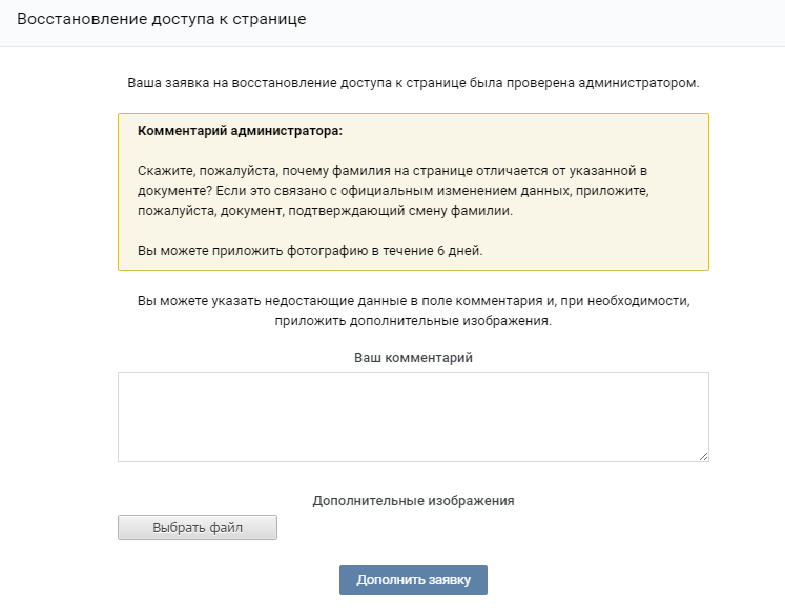 Просто зайди на сайт ВКонтакте со своим логином и паролем, как раньше, и страница восстановится, у тебя либо спросят подтверждение (действительно ли ты хочешь это сделать), либо нужно будет нажать на кнопку «Восстановить». Логин — это обычно номер телефона, к которому привязана страница.
Просто зайди на сайт ВКонтакте со своим логином и паролем, как раньше, и страница восстановится, у тебя либо спросят подтверждение (действительно ли ты хочешь это сделать), либо нужно будет нажать на кнопку «Восстановить». Логин — это обычно номер телефона, к которому привязана страница.
Бывает, что восстановить удаленную страницу с телефона не получается. В этом случае мы рекомендуем войти на страницу через полную версию ВКонтакте , и лучше это делать с компьютера, ноутбука или хотя бы планшета (не через приложение, а именно через сайт, открывая его в браузере).
Поможет войти на свою страницу и восстановить ее стартовая страница Вход — просто нажми «Вход» в блоке ВКонтакте, и ты сразу перейдешь к полной версии сайта ВК для ввода логина и пароля.
Если сейчас ты сидишь в ВК с другой страницы, то нужно сначала выйти из нее. Как это сделать, читай здесь:
Не знаешь, как найти удаленную страницу? Найди ее поиском по людям ВКонтакте, вот он вместе с инструкцией:
Как восстановить удаленную страницу, если забыл пароль?
Если ты не помнишь пароль, то
20 лучших бесплатных программ для восстановления файлов для Windows
Вот список лучших бесплатных программ для восстановления файлов для Windows .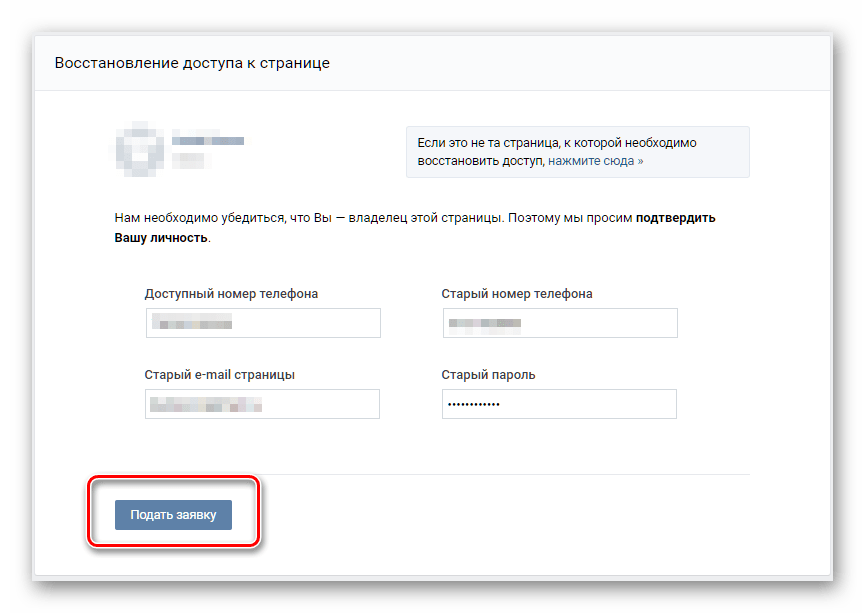 Все это программное обеспечение может помочь вам восстановить удаленные файлы с вашего компьютера. Если вы случайно или по другим причинам потеряли важные файлы и хотите их вернуть, это программное обеспечение может помочь вам восстановить удаленные файлы. Есть вероятность, что удаленных файла останутся нетронутыми где-то на диске даже после удаления .Эти файлы можно восстановить с диска с помощью упомянутого программного обеспечения для восстановления файлов.
Все это программное обеспечение может помочь вам восстановить удаленные файлы с вашего компьютера. Если вы случайно или по другим причинам потеряли важные файлы и хотите их вернуть, это программное обеспечение может помочь вам восстановить удаленные файлы. Есть вероятность, что удаленных файла останутся нетронутыми где-то на диске даже после удаления .Эти файлы можно восстановить с диска с помощью упомянутого программного обеспечения для восстановления файлов.
для восстановления файлов в основном используется для восстановления удаленных изображений, видео, документов, музыки, exe и других файлов. Это программное обеспечение может решить проблемы с потерей данных. Если вы случайно удалили какие-либо данные, вы можете восстановить их с помощью любого из этих программ. Это программное обеспечение для восстановления файлов также может помочь восстановить данные, удаленные из-за вирусов, вредоносных элементов, ошибок, системного формата и сбоев системы.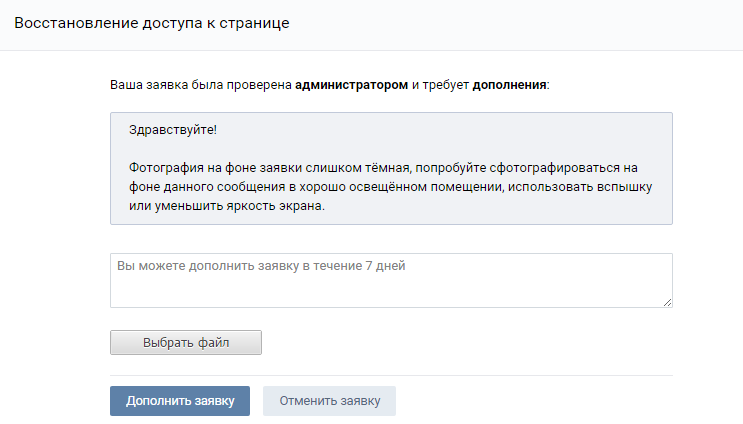 Это программное обеспечение не только восстанавливает файлы с внутреннего жесткого диска, но и с внешнего жесткого диска, карты памяти, USB-накопителя, CD, DVD, мобильного телефона, цифровой камеры, карты памяти и других устройств хранения.Он также может восстанавливать файл, когда корзина опорожнена.
Это программное обеспечение не только восстанавливает файлы с внутреннего жесткого диска, но и с внешнего жесткого диска, карты памяти, USB-накопителя, CD, DVD, мобильного телефона, цифровой камеры, карты памяти и других устройств хранения.Он также может восстанавливать файл, когда корзина опорожнена.
Итак, если вы хотите вернуть потерянные данные, прочтите эту статью и узнайте , как вернуть потерянные файлы с помощью этого программного обеспечения для восстановления файлов. Вы можете использовать любое из упомянутых программ для восстановления потерянных файлов. Восстановление удаленного файла включает всего несколько шагов.
Моя любимая программа для восстановления файлов:
Моей любимой программой для восстановления удаленных файлов является Orion File Recovery System .Вы можете восстановить потерянные изображения, музыку, видео и другие файлы. Он может сканировать жесткий диск, внешний жесткий диск, флэш-накопитель, флэш-память, карту памяти и другие устройства хранения для поиска удаленных файлов. Он позволяет запускать простое сканирование или глубокое сканирование , чтобы получить все удаленные файлы с устройства или диска. Его также можно использовать для стирания данных из систем с целью окончательного удаления файла.
Он позволяет запускать простое сканирование или глубокое сканирование , чтобы получить все удаленные файлы с устройства или диска. Его также можно использовать для стирания данных из систем с целью окончательного удаления файла.
Вы также можете ознакомиться со списком лучших бесплатных программ для восстановления фотографий для Windows, лучших бесплатных программ для восстановления видео для Windows и лучших бесплатных программ для создания пазлов для Windows.
Система восстановления файлов Orion
Orion File Recovery System — бесплатная программа для восстановления потерянных файлов. Он ищет все удаленные файлы с ПК, жесткого диска, флешки, любых внешних портативных устройств. Вы можете выбрать любые конкретные типы данных или имя файла для восстановления документов, музыки, фотографий и т. Д. Вы также можете искать все типы и имена удаленных файлов, которые можно восстановить. Здесь можно запустить два типа сканирования.Один — , простое сканирование , а другой — , глубокое сканирование . Если простое сканирование не может найти искомый файл, запустите Deep scan . Он предоставит вам полный список удаленных файлов, которые можно восстановить. Он сканирует ваши документы, корзину, папки или диск. Вам необходимо сохранить отсканированный файл на диске для полного восстановления файлов по одному.
Здесь можно запустить два типа сканирования.Один — , простое сканирование , а другой — , глубокое сканирование . Если простое сканирование не может найти искомый файл, запустите Deep scan . Он предоставит вам полный список удаленных файлов, которые можно восстановить. Он сканирует ваши документы, корзину, папки или диск. Вам необходимо сохранить отсканированный файл на диске для полного восстановления файлов по одному.
Он не только используется для восстановления удаленных файлов, но также может быть использован для окончательного удаления файла .Он очищает жесткие диски, карты памяти, флэш-накопители и другие устройства хранения, чтобы полностью стереть файлы.
Поддерживаемые версии Windows: Windows 10, Windows 8, Windows 7, Windows Vista и Windows XP .
Восстановление Пандоры
Pandora Recovery — еще один бесплатный инструмент для восстановления файлов.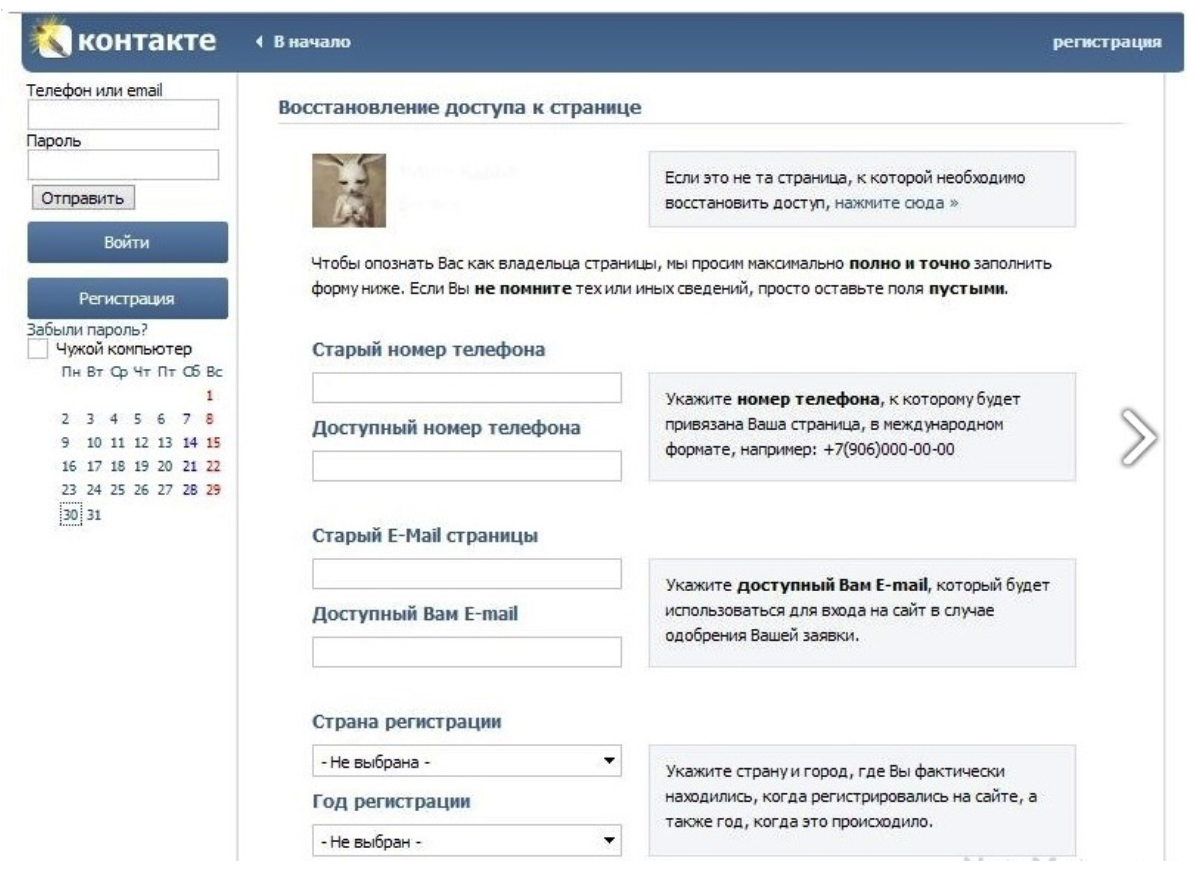 он может восстановить все удаленные файлы, включая файлы, удаленные из корзины. Все, что вам нужно сделать, это выбрать диск и запустить сканирование, чтобы найти все удаленные файлы.
он может восстановить все удаленные файлы, включая файлы, удаленные из корзины. Все, что вам нужно сделать, это выбрать диск и запустить сканирование, чтобы найти все удаленные файлы.
Как восстановить удаленные файлы:
Эта программа для восстановления файлов позволяет сканировать диски тремя разными способами:
- Обзор : позволяет запустить сканирование для просмотра всех файлов, удаленных с выбранного диска. Он дает вам список всех удаленных файлов, которые можно восстановить.
- Поиск : поиск файла определенного типа для восстановления с выбранного диска.
- Поверхностное (глубокое) сканирование : Здесь вы можете выбрать определенный тип файла и сканировать для поиска удаленных файлов с выбранного диска.
Он отображает свойства восстанавливаемых файлов, например: типы файлов, размер, диск, начальный кластер и т. Д. Вы также можете предварительно просмотреть выбранный файл изображения.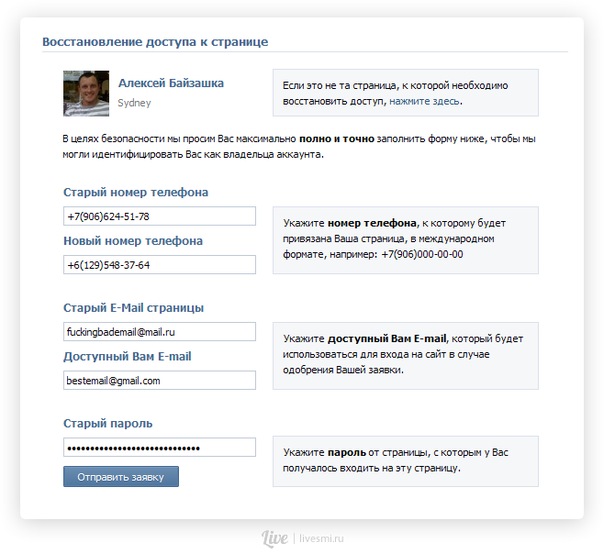 Сохраните выбранные удаленные файлы в папку назначения, чтобы восстановить их.
Сохраните выбранные удаленные файлы в папку назначения, чтобы восстановить их.
Windows-совместимые версии: Windows 10, Windows 8, Windows 7, Windows 2000, Windows 2003, Windows XP и Windows Vista.
Recuva
Recuva — бесплатная программа для восстановления удаленных файлов из системы. Он позволяет искать удаленные файлы из определенного места. Вы можете настроить сканирование, выбрав типы файлов и расположение.Он может восстанавливать изображения, музыку, документы, видео и т. Д. Вы также можете восстанавливать файлы с iPod, медиа-карт, корзины, мои документы и т. Д. Если вы не уверены в местонахождении удаленных файлов, то появляется сообщение «Я не уверен »вариант.
Он запускает два типа сканирования: Простое сканирование и Глубокое сканирование . Простое сканирование занимает меньше времени на поиск удаленных файлов и может не искать все удаленные файлы. С другой стороны, Deep Scan требует больше времени для завершения поиска удаленных файлов и отображает все возможные восстановимые удаленные файлы.
Простое сканирование занимает меньше времени на поиск удаленных файлов и может не искать все удаленные файлы. С другой стороны, Deep Scan требует больше времени для завершения поиска удаленных файлов и отображает все возможные восстановимые удаленные файлы.
Он имеет расширенный интерфейс, который позволяет просматривать восстанавливаемые файлы с другими функциями. Здесь вы можете сканировать диск по типам файлов. Вы также можете предварительно просмотреть файлы изображений и просмотреть информацию, прикрепленную к удаленному файлу.
Восстановите нужные файлы, сохранив их в папке назначения. Попробуйте сохранить его на другом целевом диске, так как сохранение на том же диске снизит вероятность восстановления.
Работает с различными версиями Windows: Windows 10, Windows 8, Windows 7, Windows Vista и Windows XP .
Мудрое восстановление данных
Wise Data Recovery — это бесплатный инструмент для восстановления данных.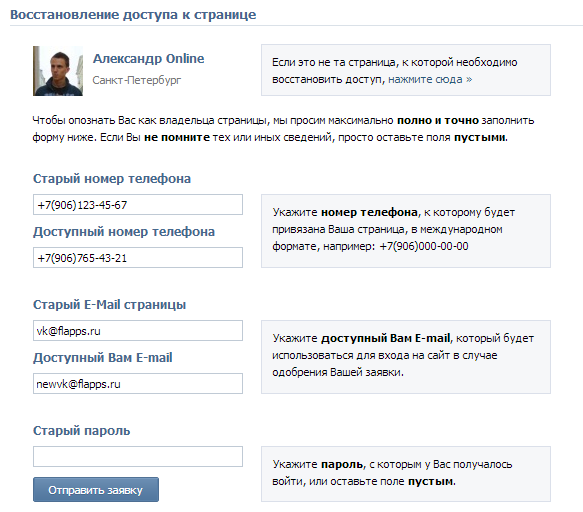 Вы должны выбрать диск, с которого вы хотите сканировать удаленные файлы. Вы также можете запустить сканирование файлов определенных типов. При сканировании вы получите список удаленных файлов, которые можно восстановить.Это также позволяет узнать возможность восстановления данных . В начале имени файла будет поставлена цветная метка, указывающая на возможность восстановления. Зеленый цвет указывает на то, что он полностью восстановится, желтый цвет указывает на частичное восстановление, а красный цвет указывает на то, что его практически невозможно восстановить.
Вы должны выбрать диск, с которого вы хотите сканировать удаленные файлы. Вы также можете запустить сканирование файлов определенных типов. При сканировании вы получите список удаленных файлов, которые можно восстановить.Это также позволяет узнать возможность восстановления данных . В начале имени файла будет поставлена цветная метка, указывающая на возможность восстановления. Зеленый цвет указывает на то, что он полностью восстановится, желтый цвет указывает на частичное восстановление, а красный цвет указывает на то, что его практически невозможно восстановить.
Вы можете сохранить все найденные или выбранные файлы в папке назначения для их восстановления. Вы должны сохранить эти удаленные данные на диске, отличном от родительского, чтобы восстановить их должным образом.
Отменить удаление 360
Undelete 360 — это бесплатная программа, используемая для восстановления жесткого диска. Здесь вы можете сканировать диски, с которых вы хотите восстановить удаленные файлы. При сканировании вы получите список всех удаленных файлов, которые можно восстановить, а затем вы сможете сохранить выбранные файлы в папке назначения.Рекомендуется сохранить эти файлы не на родительском, а на другом диске, чтобы восстановить их. В противном случае файл будет перезаписан, и вы получите ошибочные данные.
Здесь вы можете сканировать диски, с которых вы хотите восстановить удаленные файлы. При сканировании вы получите список всех удаленных файлов, которые можно восстановить, а затем вы сможете сохранить выбранные файлы в папке назначения.Рекомендуется сохранить эти файлы не на родительском, а на другом диске, чтобы восстановить их. В противном случае файл будет перезаписан, и вы получите ошибочные данные.
Работает в следующих версиях Windows: Windows 10, Windows 8, Windows 7, Windows XP и Windows Vista .
Примечание: Все функции не включены в бесплатной версии, чтобы разблокировать их, вам необходимо приобрести этот инструмент восстановления. Например, вы не можете стереть данные, чтобы стереть их навсегда в бесплатной версии.
Glary Undelete
Glary Undelete — это бесплатный инструмент для восстановления данных.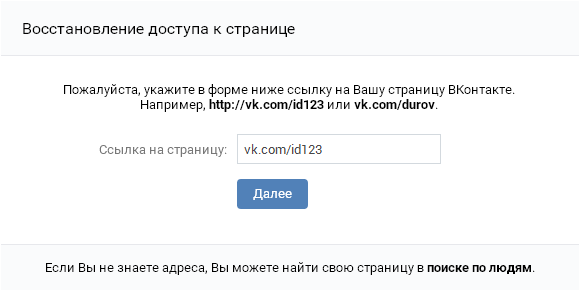 Он может восстанавливать файлы с локальных дисков, папок, карт памяти, флеш-накопителей, флэш-памяти и других устройств хранения. Вы также можете применить фильтр для восстановления файлов в соответствии с размером файла, типом файла, именем файла, датой и состоянием.Он будет искать все удаленные файлы с выбранных дисков на основе примененного фильтра. Вы можете предварительно просмотреть восстанавливаемые файлы, что поможет вам выбрать необходимые файлы для восстановления.
Он может восстанавливать файлы с локальных дисков, папок, карт памяти, флеш-накопителей, флэш-памяти и других устройств хранения. Вы также можете применить фильтр для восстановления файлов в соответствии с размером файла, типом файла, именем файла, датой и состоянием.Он будет искать все удаленные файлы с выбранных дисков на основе примененного фильтра. Вы можете предварительно просмотреть восстанавливаемые файлы, что поможет вам выбрать необходимые файлы для восстановления.
Он поддерживает различные файловые системы, такие как NTFS, NTFS + EFS и FAT. Он также может восстанавливать фрагментированные, зашифрованные и сжатые файлы. Вы можете вернуть данные, которые были удалены вирусами, ошибками или сбоями.
Бесплатно отменить удаление
Free Undelete — один из бесплатных инструментов для восстановления файлов.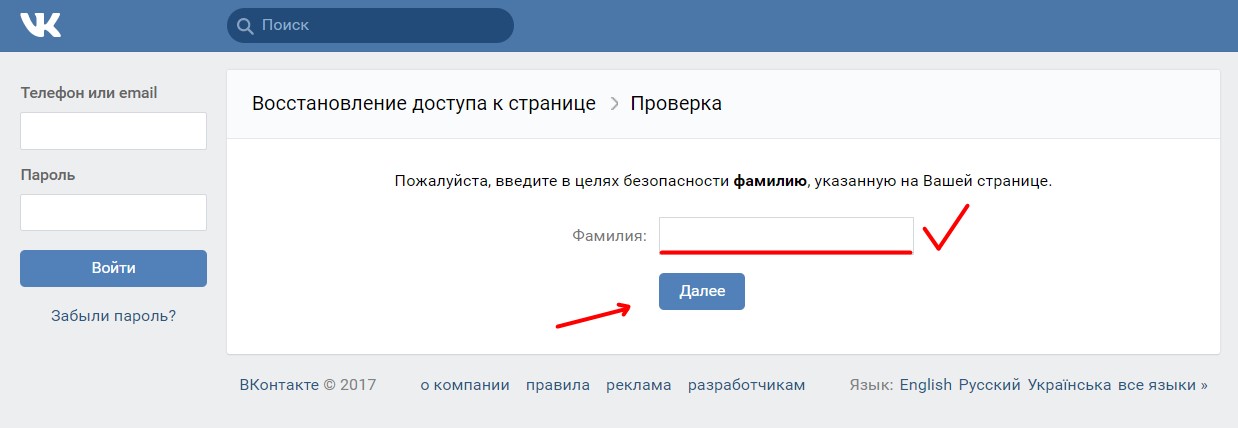 Это поможет вам восстановить файлы, которые вы могли случайно потерять или удалить. Он сканирует диски и перечисляет все удаленные файлы, которые можно восстановить. Вы также можете применить фильтр по имени файла и имени папки. Вы должны сохранить выбранные файлы в папке назначения, чтобы восстановить их. Вам следует восстановить файлы на дисках, отличных от диска, который вы просканировали для восстановления файлов.
Это поможет вам восстановить файлы, которые вы могли случайно потерять или удалить. Он сканирует диски и перечисляет все удаленные файлы, которые можно восстановить. Вы также можете применить фильтр по имени файла и имени папки. Вы должны сохранить выбранные файлы в папке назначения, чтобы восстановить их. Вам следует восстановить файлы на дисках, отличных от диска, который вы просканировали для восстановления файлов.
Вы можете запустить его в следующих версиях Windows: Windows 10, Windows 8, Windows 7, Windows XP и Windows Vista .
MiniTool Photo Recovery
MiniTool Photo Recovery — это бесплатный инструмент для восстановления фотографий. Он может восстанавливать файлы с камеры, карты памяти, внутреннего жесткого диска и других устройств хранения. Это поможет вам восстановить изображения, графику, аудио и видео. Вам просто нужно просканировать диск или запоминающее устройство, чтобы просмотреть список всех удаленных файлов.Просто сохраните выбранные файлы в папке или на устройстве хранения, чтобы восстановить их. Он позволяет применять фильтр и предварительно просматривать выбранные файлы, чтобы вы могли легко найти нужные файлы. Вы должны сохранить выбранные файлы на другом диске или устройстве, отличном от родительского диска, чтобы получить наилучший результат.
Это поможет вам восстановить изображения, графику, аудио и видео. Вам просто нужно просканировать диск или запоминающее устройство, чтобы просмотреть список всех удаленных файлов.Просто сохраните выбранные файлы в папке или на устройстве хранения, чтобы восстановить их. Он позволяет применять фильтр и предварительно просматривать выбранные файлы, чтобы вы могли легко найти нужные файлы. Вы должны сохранить выбранные файлы на другом диске или устройстве, отличном от родительского диска, чтобы получить наилучший результат.
Это многоплатформенный инструмент для восстановления файлов, доступный для Windows и Mac .
Работает с различными версиями Windows: Windows 10, Windows 8, Windows 7, Windows XP и Windows Vista .
Гуру разделов
Partition Guru — это бесплатная программа для возврата данных. Он помогает найти и восстановить удаленные файлы с жесткого диска, USB-накопителя, SSD, RAID, виртуального диска, карты памяти и других внешних устройств хранения. Он ищет и восстанавливает удаленные, отсутствующие или отформатированные файлы.Он сканирует диски и предоставляет вам список всех удаленных файлов, которые можно восстановить. Найдите и найдите те файлы, которые вы хотите восстановить. Сохраните эти файлы в папке назначения, чтобы восстановить их.
Он помогает найти и восстановить удаленные файлы с жесткого диска, USB-накопителя, SSD, RAID, виртуального диска, карты памяти и других внешних устройств хранения. Он ищет и восстанавливает удаленные, отсутствующие или отформатированные файлы.Он сканирует диски и предоставляет вам список всех удаленных файлов, которые можно восстановить. Найдите и найдите те файлы, которые вы хотите восстановить. Сохраните эти файлы в папке назначения, чтобы восстановить их.
Это полный набор для Data Recovery , Windows Backup & Restore и Partition Management .
Работает в следующих версиях Windows: Windows 10, Windows 8, Windows 7, Windows XP и Windows Vista .
Бесплатное восстановление
FreeRecover — это простая бесплатная программа для восстановления нескольких удаленных файлов . Он сканирует выбранный диск, чтобы найти все удаленные файлы. Вы можете просмотреть список всех удаленных файлов.
Он сканирует выбранный диск, чтобы найти все удаленные файлы. Вы можете просмотреть список всех удаленных файлов.
Резервное копирование и восстановление учетных записей с помощью приложения Microsoft Authenticator — Azure AD
- 6 минут для чтения
В этой статье
Применимо к:
устройств iOS с версией 5.7.0 и выше
Устройства Android под управлением версии 6.6.0 и более поздних
Приложение Microsoft Authenticator выполняет резервное копирование учетных данных вашей учетной записи и связанных настроек приложения, таких как порядок ваших учетных записей, в облако. После резервного копирования вы также можете использовать приложение для восстановления вашей информации на новом устройстве, потенциально избегая блокировки или повторного создания учетных записей.
Для каждого хранилища резервных копий требуется одна личная учетная запись Microsoft, в то время как iOS также требует наличия учетной записи iCloud.Вы можете хранить несколько учетных записей в одном месте. Например, у вас может быть личная учетная запись, рабочая или учебная учетная запись, а также личная учетная запись, не принадлежащая Microsoft, например для Facebook, Google и т. Д.
Важно
Сохраняются только ваши личные и сторонние учетные данные, включая ваше имя пользователя и код подтверждения учетной записи, необходимый для подтверждения вашей личности. Мы не храним никакой другой информации, связанной с вашими учетными записями, включая электронные письма или файлы.Мы также не связываем и не передаем ваши учетные записи каким-либо образом или с какими-либо другими продуктами или услугами. И, наконец, ваш ИТ-администратор не получит никакой информации ни об одной из этих учетных записей.
Резервное копирование учетных данных учетной записи
Прежде чем вы сможете создать резервную копию своих учетных данных, вы должны иметь:
Включение резервного копирования в облако для устройств iOS
На устройстве iOS выберите Настройки , выберите Резервное копирование , а затем включите Резервное копирование iCloud .

Учетные данные вашей учетной записи сохранены в вашей учетной записи iCloud.
Включение резервного копирования в облако для устройств Android
На устройстве Android выберите Настройки , выберите Резервное копирование , а затем включите Облачное резервное копирование .
Учетные данные вашей учетной записи сохранены в вашей облачной учетной записи.
Восстановите учетные данные вашего аккаунта на новом устройстве
Вы можете восстановить учетные данные своей учетной записи из своей облачной учетной записи, но сначала необходимо убедиться, что восстанавливаемая учетная запись не существует в приложении Microsoft Authenticator.Например, если вы восстанавливаете свою личную учетную запись Microsoft, вы должны убедиться, что у вас нет личной учетной записи Microsoft, уже настроенной в приложении для проверки подлинности. Эта проверка важна, поэтому мы можем быть уверены, что не перезаписываем или не стираем существующую учетную запись по ошибке.
Для восстановления вашей информации
На мобильном устройстве откройте приложение Microsoft Authenticator и выберите Начать восстановление в нижней части экрана.
Войдите в свою учетную запись восстановления, используя ту же личную учетную запись Microsoft, которую вы использовали во время процесса резервного копирования.
Учетные данные вашей учетной записи восстановлены на новом устройстве.
После завершения восстановления вы можете заметить, что коды подтверждения вашей личной учетной записи Microsoft в приложении Microsoft Authenticator на вашем старом и новом телефонах различаются. Коды разные, потому что каждое устройство имеет свои уникальные учетные данные, но оба действительны и работают при входе в систему с помощью соответствующего телефона.
Восстановить аккаунты, требующие дополнительной проверки
Если вы используете push-уведомления со своими личными, рабочими или учебными учетными записями, вы получите на экране предупреждение, в котором говорится, что вы должны предоставить дополнительную проверку, прежде чем вы сможете восстановить свою информацию. Поскольку push-уведомления требуют использования учетных данных, привязанных к вашему конкретному устройству и никогда не отправляемых по сети, вы должны подтвердить свою личность до того, как учетные данные будут созданы на вашем устройстве.
Поскольку push-уведомления требуют использования учетных данных, привязанных к вашему конкретному устройству и никогда не отправляемых по сети, вы должны подтвердить свою личность до того, как учетные данные будут созданы на вашем устройстве.
Для личных учетных записей Microsoft вы можете подтвердить свою личность, введя пароль вместе с альтернативным адресом электронной почты или номером телефона. Для рабочих или учебных учетных записей вы должны отсканировать QR-код, предоставленный вам поставщиком учетной записи.
Для дополнительной проверки лицевых счетов
На экране Accounts приложения Microsoft Authenticator коснитесь учетной записи, которую хотите восстановить, чтобы открыть полноэкранный вид учетной записи.
Коснитесь плитки восстанавливаемой учетной записи, а затем коснитесь параметра входа в систему для восстановления. Введите свой пароль, а затем подтвердите свой адрес электронной почты или номер телефона в качестве дополнительной проверки.

Для дополнительной проверки рабочих или учебных счетов
На экране Accounts приложения Microsoft Authenticator коснитесь учетной записи, которую хотите восстановить, чтобы открыть полноэкранный вид учетной записи.
В полноэкранном режиме коснитесь параметра сканирования QR-кода для полного восстановления.
Примечание
Дополнительные сведения о QR-кодах и способах их получения см. В разделах «Начало работы с приложением Microsoft Authenticator» или «Настройка сведений о безопасности для использования приложения для проверки подлинности» в зависимости от того, включил ли администратор сведения о безопасности.
Если вы настраиваете приложение Microsoft Authenticator впервые, вы можете получить запрос с вопросом, разрешить ли приложению доступ к вашей камере (iOS) или разрешить приложению делать снимки и записывать видео (Android).Вы должны выбрать Разрешить , чтобы приложение для аутентификации могло получить доступ к вашей камере и сфотографировать QR-код на следующем шаге.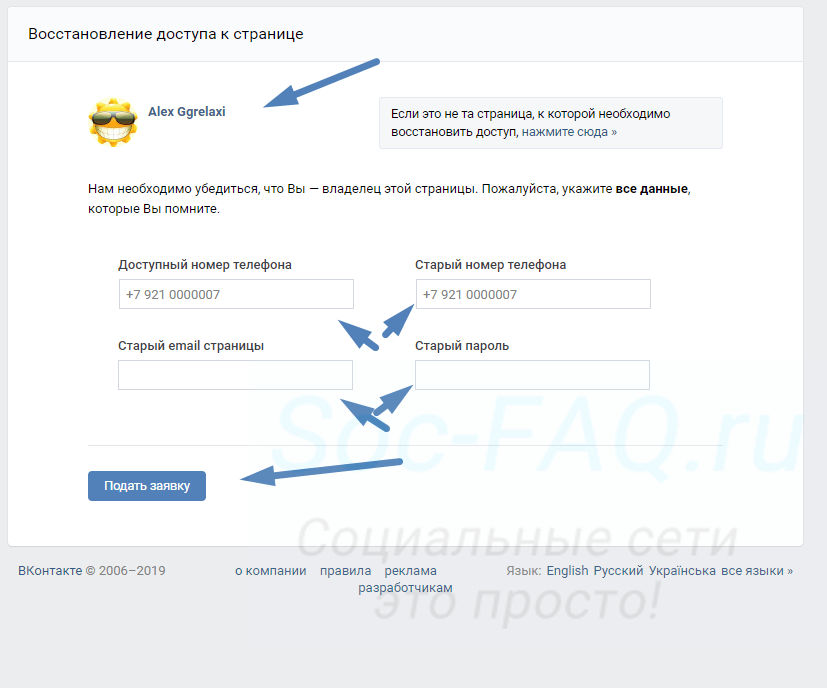 Если вы не разрешаете использование камеры, вы все равно можете настроить приложение для аутентификации, но вам нужно будет добавить информацию о коде вручную. Дополнительные сведения о том, как добавить код вручную, см. В разделе Добавление учетной записи в приложение вручную.
Если вы не разрешаете использование камеры, вы все равно можете настроить приложение для аутентификации, но вам нужно будет добавить информацию о коде вручную. Дополнительные сведения о том, как добавить код вручную, см. В разделе Добавление учетной записи в приложение вручную.
Устранение неполадок резервного копирования и восстановления
Резервная копия может быть недоступна по нескольким причинам
Смена операционных систем : Ваша резервная копия хранится в iCloud для iOS и в облачном хранилище Microsoft для Android.Это означает, что ваша резервная копия недоступна, если вы переключаетесь между устройствами Android и iOS. Если вы сделаете переход, вам придется вручную воссоздать свои учетные записи в приложении Microsoft Authenticator.
Проблемы с сетью : Если у вас возникли проблемы, связанные с сетью, убедитесь, что вы подключены к сети и правильно вошли в свою учетную запись.
Проблемы с учетной записью : Если у вас возникли проблемы, связанные с учетной записью, убедитесь, что вы правильно вошли в свою учетную запись.
 Для iOS это означает, что вы должны войти в iCloud, используя ту же учетную запись AppleID, что и ваш iPhone.
Для iOS это означает, что вы должны войти в iCloud, используя ту же учетную запись AppleID, что и ваш iPhone.Случайное удаление : Возможно, вы удалили учетную запись резервного копирования со своего предыдущего устройства или во время управления учетной записью облачного хранилища. В этой ситуации вы должны вручную воссоздать свою учетную запись в приложении.
Существующие учетные записи Microsoft Authenticator : Если вы уже настроили учетные записи в приложении Microsoft Authenticator, приложение не сможет восстановить ваши резервные копии учетных записей.Предотвращение восстановления помогает гарантировать, что данные вашей учетной записи не будут перезаписаны устаревшей информацией. В этой ситуации вы должны удалить любую существующую информацию учетной записи из существующих учетных записей, настроенных в вашем приложении Authenticator, прежде чем вы сможете восстановить резервную копию.
Резервная копия устарела : Если ваша резервная копия устарела, вас могут попросить обновить информацию, снова войдя в свою учетную запись Microsoft Recovery.
 Ваша учетная запись для восстановления — это личная учетная запись Microsoft, которую вы изначально использовали для хранения резервной копии.Если требуется вход в систему, вы увидите красную точку в меню или на панели действий или увидите значок восклицательного знака, предлагающий войти в систему, чтобы завершить восстановление из резервной копии. После выбора соответствующего значка вам будет предложено снова войти в систему, чтобы обновить свои данные.
Ваша учетная запись для восстановления — это личная учетная запись Microsoft, которую вы изначально использовали для хранения резервной копии.Если требуется вход в систему, вы увидите красную точку в меню или на панели действий или увидите значок восклицательного знака, предлагающий войти в систему, чтобы завершить восстановление из резервной копии. После выбора соответствующего значка вам будет предложено снова войти в систему, чтобы обновить свои данные.
Следующие шаги
Теперь, когда вы создали резервную копию и восстановили учетные данные своей учетной записи на новом устройстве, вы можете продолжать использовать приложение Microsoft Authenticator для проверки своей личности. Дополнительные сведения см. В разделе Вход в свои учетные записи с помощью приложения Microsoft Authenticator.
Статьи по теме
Помощь в решении проблем с устройствами Android
8 января 2021 г. | Автор: androidhowto @ youtube | Без комментариев | Заполнено: Пользовательское ПЗУ.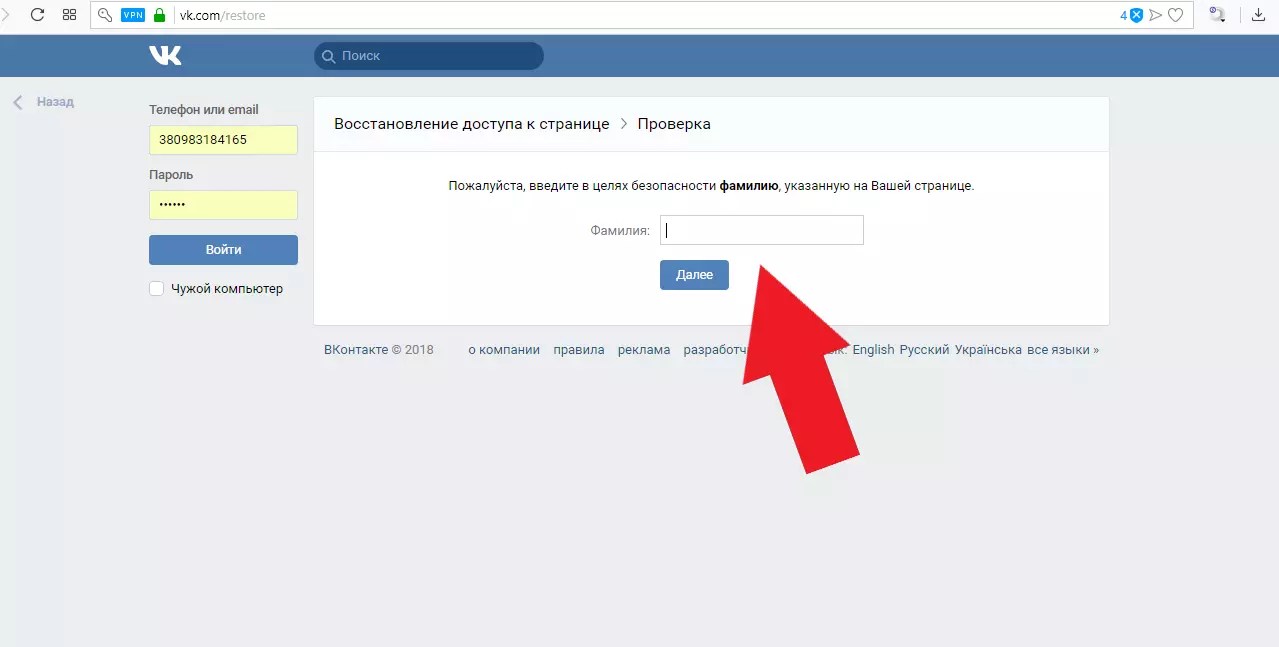
Как установить официальный Android 11 Descendant XI для Samsung Galaxy A50 Super Image Partition. Descendant XI — это изображение GSI, которое с первого взгляда дает истинное ощущение Pixel на вашем устройстве Android, с множеством дополнительных конфигураций в вашем распоряжении. Этот GSI предоставлен вам Dil3mm4 @ https: //downloads.descendant.me / Не поддерживает voLTE и MTP, • Подробнее »
Теги: Android 10, пользовательский ROM, Потомок XI, образ GSI, образ GSI для A51, корень A51, галактика Samsung A51, супер образ, TWRP для A51
5 января 2021 г. | Автор: androidhowto @ youtube | Без комментариев | Заполнено: Пользовательское ПЗУ. Как установить PixelExperience Plus 10 Android 10 для Samsung Galaxy A51. PixelExperience Plus 10 Android 10 Предоставленный вам: diust @ sourceforge, он поставляется с ОС GSI-OS Android 10 и только с базовой функцией.Требуется это ПЗУ: установлено TWRP Recovery. Статус информации о версии: стабильная, PixelExperience_Plus-10. 0-20201105-GSI (ARM64-AB). Используйте на свой страх и риск, я не несу ответственности • Подробнее »
0-20201105-GSI (ARM64-AB). Используйте на свой страх и риск, я не несу ответственности • Подробнее »
Теги: Android 10, пользовательский ROM, GSI Image, GSI Image для A51, PixelExperience Plus 10, Root A51, samsung galaxy A51, TWRP для A51
5 января 2021 г. | Автор: androidhowto @ youtube | Без комментариев | Заполнено: Пользовательское ПЗУ.Как установить официальный Android 11 Descendant XI для Samsung Galaxy A50.Descendant XI — это изображение GSI, которое с первого взгляда дает истинное ощущение Pixel на вашем устройстве Android, с множеством дополнительных конфигураций в вашем распоряжении. Этот GSI предоставлен вам Dil3mm4 @ https: //downloads.descendant.me/ Он не поддерживает voLTE и MTP. Вы можете передавать • Подробнее »
Теги: Android 11, Descendant XI Official, root A50, Samsung Galaxy A50, TWRP для A50
5 января 2021 г. | Автор: androidhowto @ youtube | Без комментариев | Залил в: Прошивка. Как прошить Samsung Galaxy A51 с помощью инструментов ODIN.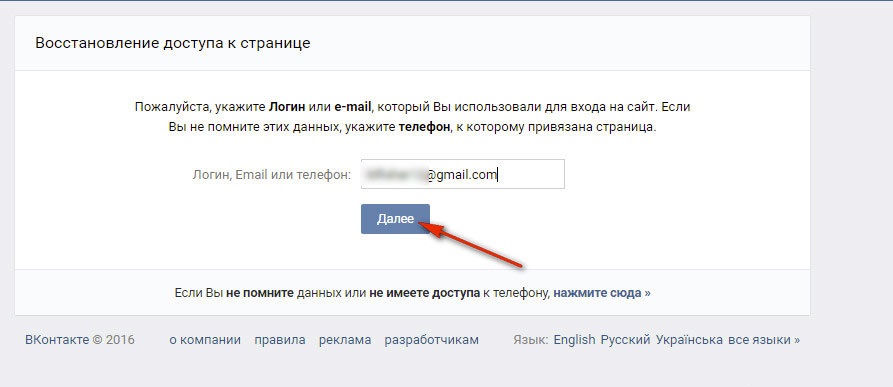 Он также будет отключать / разблокировать телефон, если ранее был рутирован / заблокирован. Мигание ROM удалит все данные и загруженные приложения с телефона. Обязательно сделайте резервную копию ваших важных данных перед их прошивкой, данные не могут быть восстановлены после прошивки. Если • Подробнее »
Он также будет отключать / разблокировать телефон, если ранее был рутирован / заблокирован. Мигание ROM удалит все данные и загруженные приложения с телефона. Обязательно сделайте резервную копию ваших важных данных перед их прошивкой, данные не могут быть восстановлены после прошивки. Если • Подробнее »
Теги: обновление прошивки, Прошивка A51, samsung galaxy A51, Unbrick A51, unroot A51
4 января 2021 г. | Автор: androidhowto @ youtube | Без комментариев | Заполнено: Пользовательское ПЗУ.Как установить BlissRoms v12.12 Android 10 на Samsung Galaxy A51.BlissRoms v12.12, предоставленный вам [email protected], который поставляется с ROM OS Android 10 Q. BlissRoms предоставляет альтернативный опыт для пользователей, которые хотят сохранить возможность настраивать свое устройство и при этом придерживаться стандартного внешнего вида Android . Более • Подробнее »
Теги: Android 10, BlissRoms v12.12, пользовательский ROM, образ GSI, образ GSI для A51, корень A51, галактика Samsung A51, TWRP для A51
4 января 2021 г.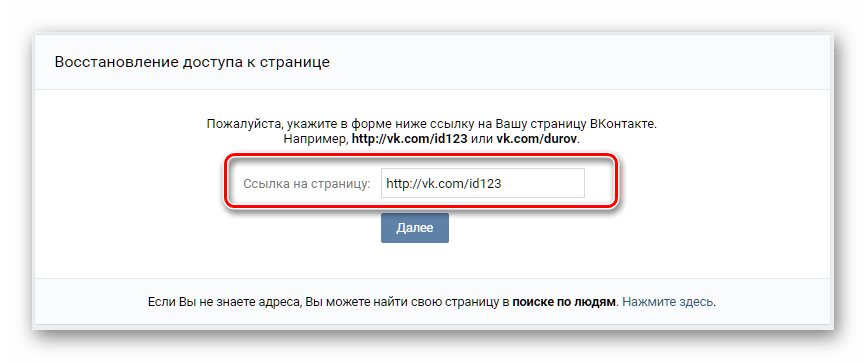 |
Автор: androidhowto @ youtube |
Без комментариев
| Заполнено: Пользовательское ПЗУ.
|
Автор: androidhowto @ youtube |
Без комментариев
| Заполнено: Пользовательское ПЗУ.Как установить Octavi-OS 11 Android 11 на Samsung Galaxy A50. Octavi-OS 11 основана на AOSP, вдохновлена Google Pixel и предоставлена вам [email protected]. Octavi-OS 11 поставляется с ROM OS Android 11 Q предлагает больше функций, подсветка и FingerPrint под дисплеем не работают, MTP работает с ядром Quantum. Требуется это ПЗУ: • Подробнее »
Теги: Android 11, пользовательский ROM для A50, gsi rom для A50, Octavi-OS 11, root A50, Samsung Galaxy A50, TWRP для A50
3 января 2021 г. | Автор: androidhowto @ youtube | Без комментариев | Заполнено: Пользовательское ПЗУ. Как установить официальный Android 10 Havoc-OS 3.12 на Samsung Galaxy A51 Super Image Partition. Havoc-OS 3.12 основана на AOSP, вдохновлена Google Pixel и предоставлена вам [email protected]. Havoc-OS v3.12 поставляется с ROM OS Android 10 Q предлагает больше функций, подсветка и отпечаток пальца под дисплеем не работают.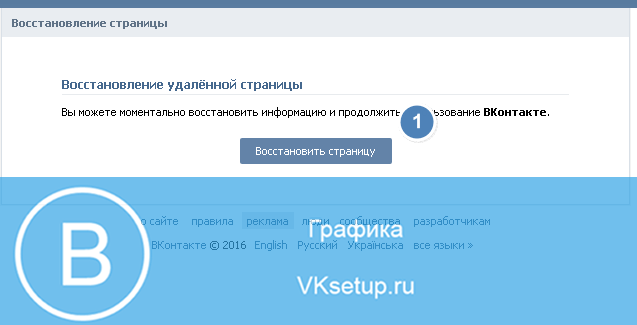 Требуется это ROM: установлено • Подробнее »
Требуется это ROM: установлено • Подробнее »
Теги: GSI Image для A51, Havoc-OS v3.12 Official, Root A51, samsung galaxy A51, Super Image Partition, TWRP для A51
3 января 2021 г. | Автор: androidhowto @ youtube | Без комментариев | Подано в: Android.Как обойти проверку SafetyNet на Samsung Galaxy A51 SM-A515F и фиксированный ctsProfile. Некоторые приложения не будут работать, если проверка SafetyNet не прошла. Этот пост покажет вам, как это пройти. Он работал с последней прошивкой Galaxy A51 SM-A515F CTJ1 Android Security Level Patch 1 октября 2020 года. Нам нужен MagiskHide Props Config v5.3.2 • Подробнее »
Теги: обойти safetynet, Обойти SafetyNet SM-A515F, исправить ложный ctsProfile, samsung galaxy A51
| Программное обеспечение для восстановления данных: | ДЕМО | Стандартный | Профессиональный | Окончательный |
|---|---|---|---|---|
Программный пакет для восстановления данных доступен для немедленной загрузки. после покупки после покупки | ||||
| Ограничения | ||||
| Максимальный предел размера файла для восстановления | 64 КБ | Без ограничений | Без ограничений | Без ограничений |
| Восстанавливает файлы с удаленных / поврежденных / переформатированных разделов и томов | ||||
| Восстанавливает файлы, расположенные на NTFS, ReFS, exFAT, FAT, HFS +, UFS, XFS, JFS, Файловые системы Ext2 / Ext3 / Ext4 и BtrFS | ||||
Встроенный редактор Active @ Disk (Hex Viewer) позволяет проверять необработанный диск
секторов (MBR, Boot Sectors, MFT records.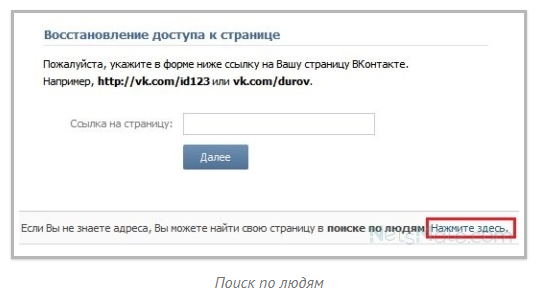 ..) ..) | ||||
| Виртуально восстанавливает поврежденные дисковые массивы RAID0, RAID1, RAID5 и Span. Поврежден Восстановление данных RAID | ||||
| Организатор файлов для файлов, обнаруженных по сигнатурам, позволяет реорганизовывать файлы в дереве папок переименовать файлы на основе внутренних атрибутов и предварительно просмотреть реорганизованные данные перед происходит фактическое восстановление | ||||
| Пользовательские подписи файлов могут быть созданы с использованием простого синтаксиса (RegExp поддерживается) и загружается из текстового файла | ||||
| Включает загрузочную среду восстановления Windows (ISO-образ на основе WipPE) для восстановление файлов и разделов, когда машина не загружается | ||||
Включает LiveCD — загрузочную среду восстановления Linux (ISO на основе Linux
образ) для восстановления данных, когда машина не загружается. Загружает новейшие компьютеры x64 с безопасной загрузкой UEFI как
а также устаревшие машины с BIOS Загружает новейшие компьютеры x64 с безопасной загрузкой UEFI как
а также устаревшие машины с BIOS | ||||
| Включает средство создания загрузочного диска — возможность подготовить Windows или Загрузочный носитель для восстановления на базе Linux на CD / DVD / Blu-ray или USB-диске | ||||
| Общие характеристики | ||||
| Поддерживает FAT12, FAT16, FAT32, exFAT, NTFS, ReFS, HFS +, UFS, XFS, JFS, Восстановление файловых систем Ext2 / Ext3 / Ext4 / BtrFS | ||||
| Предназначен для серверов Windows XP / Vista / Windows 2003, 2008 и 2012 / Windows 7 / Windows 8 / Windows 10 | ||||
| Поддерживает диски FDD / HDD / IDE / USB / SATA / eSATA / SAS / SCSI / SSD и Дисковые массивы RAID | ||||
| Поддерживает все типы USB-накопителей и карт памяти, внешних USB-накопителей и USB3 диски | ||||
| Поддерживает расширенный поиск удаленных файлов | ||||
| Поддерживает локализованные имена файлов (Unicode) | ||||
| Поддерживает сжатые, зашифрованные и фрагментированные файлы в NTFS | ||||
| Восстанавливает удаленные файлы из поврежденных, отформатированных, переформатированных или удаленных разделы: Microsoft exFAT, FAT / FAT32, NTFS, ReFS; Apple HFS +; Unix UFS, XFS и JFS; Linux Ext2 / Ext3 / Ext4 / BtrFs | ||||
| Возможность определения областей диска для сканирования, восстановления именованных потоков, использования различных методы разрешения конфликтов файлов | ||||
| Различные типы сканирования: QuickScan (быстрое), SuperScan (медленное) и LastChance восстановление когда никто не работает | ||||
| SuperScan обнаруживает удаленные или поврежденные разделы и логические диски, а также сканирует диски с поврежденной MBR | ||||
| Восстановленные файлы и папки можно сохранять на любых локальных или сетевых дисках | ||||
| Поддерживает создание образа диска Raw (посекторное копирование) — для будущих данных восстановление в случае отказа жесткого диска | ||||
| Поддержка образов жестких дисков VMWare и VirtualPC: открывайте и работайте с ними, как если бы это обычные винчестеры | ||||
| Создает образ диска для логических и физических дисков в Raw & Raw сжатый формат | ||||
| Открывает образ диска и восстанавливает файлы с него как с обычного диска | ||||
| Образ диска создается в формате raw, совместимом с другими утилитами (Дисковые редакторы) | ||||
| Встроенная поддержка неповрежденных аппаратных дисковых массивов RAID и программного RAID объемы (LDM) | ||||
| Новинка! Встроенная поддержка логического тома Linux Менеджер (LVM) разметки и восстановления | ||||
| Новинка! Отображение метаданных файловой системы: $ FILE & Записи файлов $ INDX для NTFS, записи каталога $ DIR для FAT / FAT32 | ||||
Виртуально восстанавливает поврежденные дисковые массивы RAID0, RAID1, RAID5 и Span.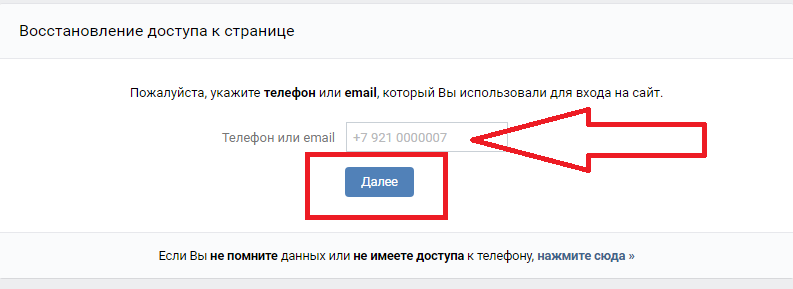 Поврежден
диски RAID восстановления данных Поврежден
диски RAID восстановления данных | ||||
Программное обеспечение для восстановления данных, Решения, Учебники
Главная
Общее восстановление данных с помощью программного обеспечения ZAR
Сложные кейсы с ZAR Data Recovery
Другое мое программное обеспечение
Кленнет Карвер восстановить фрагментированные файлы видео и изображений , удаленные с карт памяти, или после форматирования карты памяти.Это то, чего не могут сделать ZAR и другие традиционные программы для восстановления данных.
Иногда случается беда.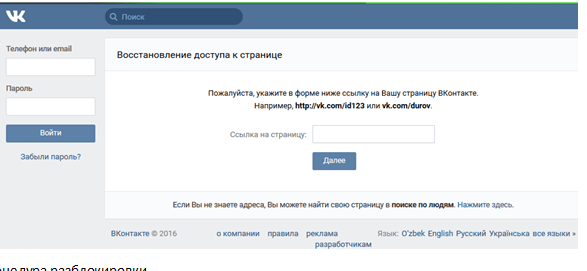 Данные могут быть потеряны по разным причинам.
Случайное переформатирование, скачки мощности, вирусные атаки и неисправность оборудования.
некоторые из сценариев, в которых вы будете искать решение для восстановления данных.
Данные могут быть потеряны по разным причинам.
Случайное переформатирование, скачки мощности, вирусные атаки и неисправность оборудования.
некоторые из сценариев, в которых вы будете искать решение для восстановления данных.
Zero Assuming Recovery предоставляет набор высокоэффективных и подробных данных программное обеспечение для восстановления для операционных систем Microsoft® Windows ™.Мы гордимся собой о создании инструментов, которые выделяются из толпы — наши данные «сделай сам» ПО для восстановления намного более стойкое , чем многие другие решения в продаже. Даже если вы думаете, что ваш жесткий диск не подлежит спасению, ZAR Data Recovery несет на ползании — и в итоге добился результата.
ZAR Data Recovery подходит для домашних пользователей и малых предприятий, которым нужны мощные данные
решение для восстановления файловых систем Windows FAT , NTFS , Linux ext / 2/3/4 и XFS .Настройки по умолчанию
надежны и тщательны, но более опытные пользователи могут извлечь выгоду из множества
дополнительные конфигурации.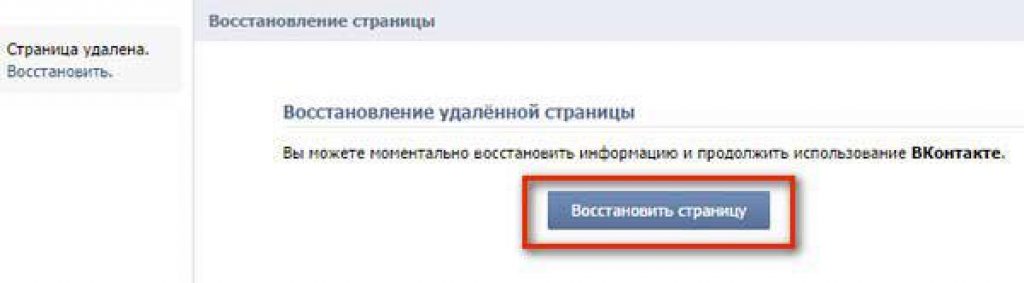
Дополнительно , бесплатная цифровая камера восстановление изображения функция есть в наличии .
Что говорят наши клиенты
Незадолго до того, как я уже собирался выбросить жесткий диск в мусор, я скачал и опробовал восстановление нулевого предположения. К моему удивлению, это смог получить доступ к моему недоступному жесткому диску.
Аарон Вайнер
Большое спасибо за использование вашего инструмента Zero Assuming Image Recovery, Я потерял все фотографии моей новорожденной девочки и был пытаюсь вернуть их за последние 2 дня. С вашей программой это было быстро, легко и очень эффективно.
Бен Фратер
.

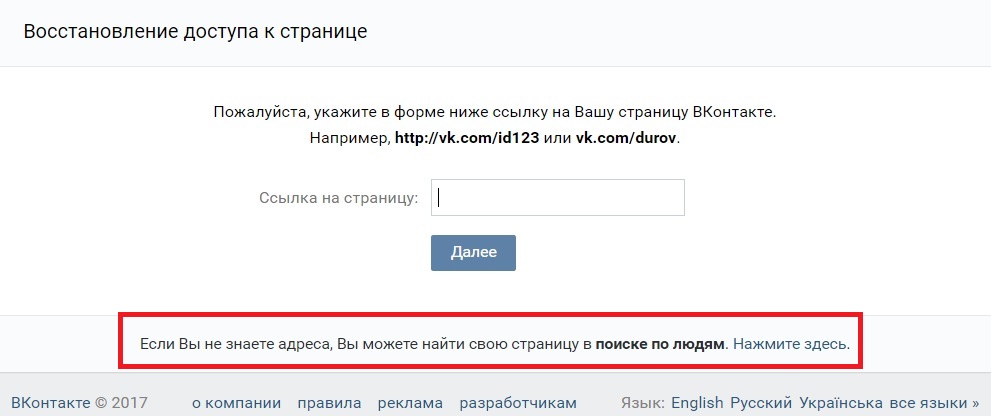
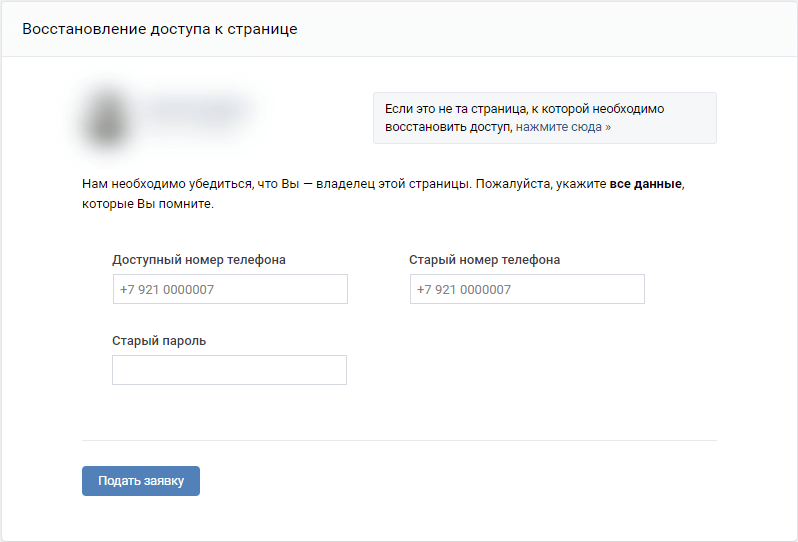 php?to=http%3A%2F%2Fсайт%2F
php?to=http%3A%2F%2Fсайт%2F 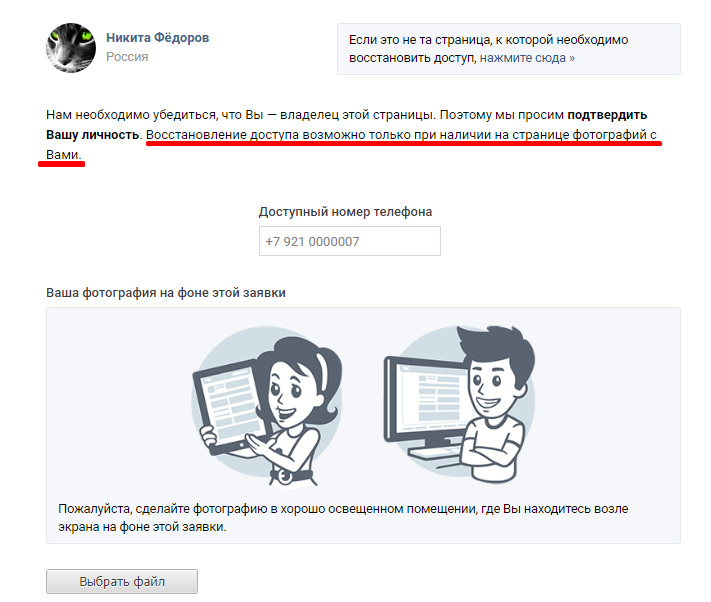

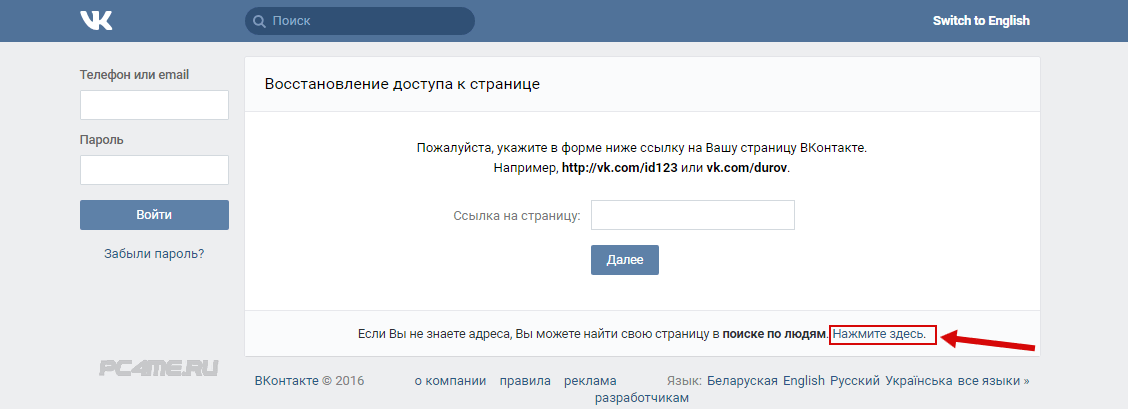 Для iOS это означает, что вы должны войти в iCloud, используя ту же учетную запись AppleID, что и ваш iPhone.
Для iOS это означает, что вы должны войти в iCloud, используя ту же учетную запись AppleID, что и ваш iPhone. Ваша учетная запись для восстановления — это личная учетная запись Microsoft, которую вы изначально использовали для хранения резервной копии.Если требуется вход в систему, вы увидите красную точку в меню или на панели действий или увидите значок восклицательного знака, предлагающий войти в систему, чтобы завершить восстановление из резервной копии. После выбора соответствующего значка вам будет предложено снова войти в систему, чтобы обновить свои данные.
Ваша учетная запись для восстановления — это личная учетная запись Microsoft, которую вы изначально использовали для хранения резервной копии.Если требуется вход в систему, вы увидите красную точку в меню или на панели действий или увидите значок восклицательного знака, предлагающий войти в систему, чтобы завершить восстановление из резервной копии. После выбора соответствующего значка вам будет предложено снова войти в систему, чтобы обновить свои данные.